|
ここでは、一般的なダウンロード支援ツールによるファイル転送についてご案内いたします。
また、録画ネットでは、独自のファイル転送プログラムを現在開発中です。
「ダウンロード録画ロボット」という名前のJAVAベースのプログラムです。
このプログラムは、録画済の未転送のファイルを自動的にお手元のパソコンに転送するものです。
こちらは、3月中にベータ版のリリースを予定しています。
ダウンロード支援ツールとは?
httpのファイル転送では、途中でファイル転送が切れると、基本的には最初からやり直しとなります。
ダウンロードできなかった部分だけダウンロードしたい、サイズの大きなファイルでは分割ダウンロードしたい。
そんな要求に応えてくれるのがダウンロード支援ツールです。
ダウンロード支援ツールは、世に沢山出回っておりますが、これらの中には、タイマーやスケジュール機能を備えているものもあるようです。
ダウンロード支援ツール使用時の注意点
録画ネットのテレビパソコンは、 基本的に録画中は、フルにCPUやメモリーを使用しており、非常に負荷が高くなっています。
このような負荷が高い状態で、ダウンロード支援ツールを使用しますと、その負荷は一層高くなります。
そしてその負荷が、テレビパソコンの能力の限界に達すると、録画している画像の動きが滑らかでなくなったり、音声にノイズが入ったり、音が飛んだり、などの問題が発生します。
このような状態を避ける為にも、可能な限り録画中にはダウンロード支援ツールの使用を控える、ファイルの分割はあまり多くしない(3分割程度が目安)、リモコンそのものの操作を出来るだけ控える、などの配慮が必要となります。
また、あまりにテレビパソコンの負荷が高くなりますと、場合によってはテレビパソコンがフリーズ(録画をはじめ、一切の機能が停止)してしまうなどのトラブルが発生する場合もございます。
もし、フリーズした場合、テレビパソコンを再起動するためには、サポート要員がお客様のテレビパソコンをリブートする以外に方法がありません。
したがって、 もしフリーズしてしまっても素早い復旧をするために、ダウンロード支援ツールでのファイル転送をテストをされる際は、日本時間で平日の午前9時から午後6時までの有人のサービス時間内に行うことをおすすめいたします。
この後ここで紹介させていただく「DCさくら」、「FlashGet」をはじめとして、ダウンロード支援ツールと呼ばれるものは、世に多数あり、加えてそれぞれの開発元と仕様などについての情報交換が出来ないため、弊社がそれぞれについてサポートする事は現実的に不可能です。
ダウンロード支援ツールを使用する場合、その使用方法や使用時のトラブルに対して、録画ネットとして正式にはサポート出来ない事をご了承下さい。
ダウンロード支援ツールを使う為には
ダウロード支援ツールは、基本的にリンク先のファイルをダウンロードの対象としています。
したがって、ダウンロード支援ツールを使用する為には、i-リモコン上にデータファイルへの直接リのンク(ファイル名)を右クリックして転送を開始して下さい。
ダウンロード支援ツールの使用方法など
ここでは、お客様から利用のご希望が多かった、「DCさくら」 と 「FlashGet」 というダウンロード支援ツールを使ってみました。
以下にそれぞれ の使用方法などについてご紹介します。
繰り返しになりますが、正式なサポート対象ではない事をご理解頂いた上で、必要に応じて参考にして下さい。
DCさくら
FlashGet
DCさくら

ホームページ:
http://www.dc-sakura.com/
「Internet Explorer」や「Netscape」でダウンロード用のリンクをクリックすると、ブラウザーに代わってファイルをダウロードする。
HTTP/FTPサーバーのレジューム機能に対応したダウンロード支援ツール。
ダウンロードを途中で中断したり、途切れた時でも、後でその続きから再開することができる。
再開開始を予約することもできるらしい。
対応OS:Windows 95/98/Me/NT/2000/XP
入手方法/インストール方法:
上記ホームページをご覧下さい。
ダウンロード方法の一例のご紹介:
お客様のテレビパソコンにログインし、録画済みタブをクリックして下さい。
ファイル名がハイパーリンクになっていることを必ずご確認下さい。(なっていない場合は、i-リモコンのマイナーチェンジが必要です。サポート窓口までお申し出下さい)
転送したいファイル①を右クリックし、②「DCさくらで対象をファイルに保存」を選択して下さい。
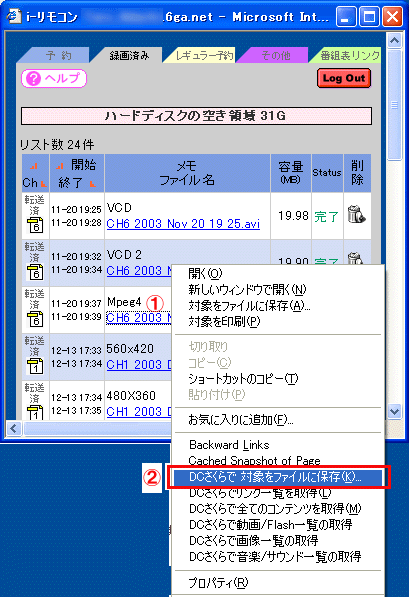
下記のようなウィンドウが開きます。保存先を指定して下さい。
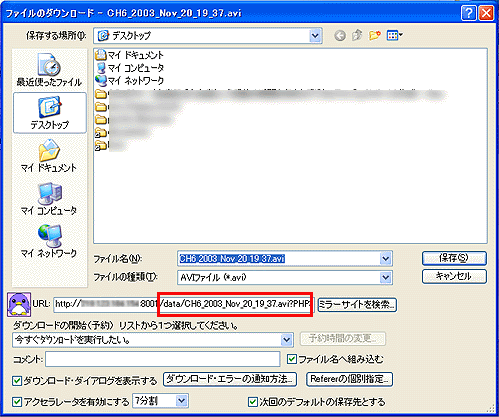
※上図の赤枠内にデータファイル以外が指定されていると、テレビパソコンを高負荷状態にしてしまう可能性があります。十分ご注意下さい。
上図では、7分割でダウンロードしましたが、特に転送時間が短くなることはありませんでした。
テレビパソコンの負荷を考慮すると、分割は3つくらいまでに抑える事を強くおすすめいたします。
ダウンロードの進行状況を示すウィンドウ。
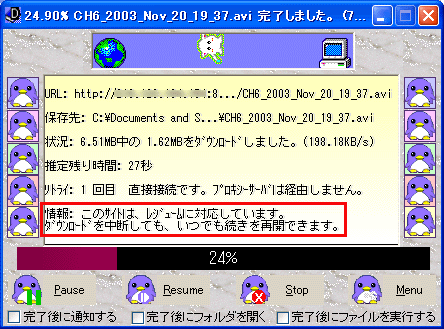
※赤枠のメッセージによると、「レジュームに対応している」 と認識しています。
同時に複数ファイルのダウンロードのご紹介:
転送したいファイル①を右クリックし、②「DCさくらで対象をファイルに保存」を選択し
ファイルの保存を繰り返すと、以下のようにいくつものファイルを同時にダウンロード出来ます。

管理ウィンドウはこのような状態です

これらのダウンロードのジョブの一時停止&再開のご紹介:
個々の転送状況ウィンドウ内にある をクリックします。 をクリックします。
こんなウィンドウがポップアップしてきます

ダウンロードを後で再開するために、「はい」をクリックします。
これを繰り返して、全てのダウンロードジョブを止めました。
下記は全てが待機中となっている状態です

次に全て開始ボタンをクリックします。
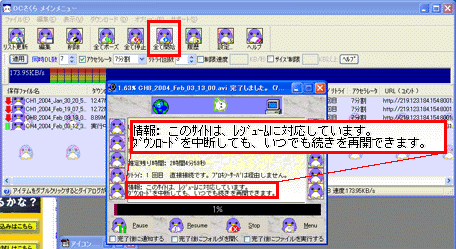
このように、転送していないところから、再開されました。
使ってみての個人的な感想:
レジューム機能はかなり便利。大きなファイルを転送する機会が今後どんどん増えるので、転送してないところから再開できるレジューム機能は大変便利。
インストールからマニュアルまで日本語なのでPCはちょっと苦手・・という人にも理解できると思った。
また、最近のフリー・シェアウェアにつきまとう「スパイウェア」も入っていないらしいことも気に入りました。
FlashGet

ホームページ:
http://www.amazesoft.com/
IEなどのWebブラウザー上でダウンロード対象ファイルのリンクをクリックすると自動的に起動する。
レジューム・分割対応のダウンロード支援ソフト。
回線切断やハングアップなどでダウンロードが失敗しても、サーバーが対応していればレジューム機能を使ってダウンロードを再開できるため、ダウンロードを始めからやり直すといった時間の無駄がない。
対応OS:Windows 95/98/Me/NT/2000/XP
入手方法/インストール方法:
上記ホームページをご覧下さい。
ダウンロード方法の一例のご紹介:
お客様のテレビパソコンにログインしてください。
録画済みタブをクリックして下さい。
ファイル名がハイパーリンクになっていることを必ずご確認下さい。(なって以内場合はソフトのマイナーチェンジが必要です。サポート窓口までお申し出下さい)
転送したいファイル①を右クリックし、②「FlashGetでダウンロード」を選択して下さい。
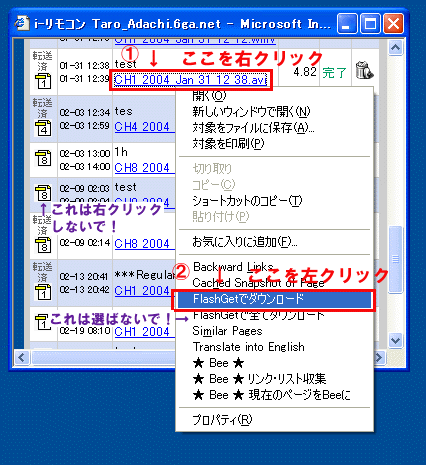
※「FlashGetで全てダウンロード」は指定しないようにご注意下さい。テレビパソコンが高負荷状態になってしまいます。
何処にダウンロードするかを指定
下図赤枠内のように、テレビパソコンにミラーサイトはないので、チェックをはずしてください。
この例では、5分割でダウンロードしましたが、特に転送時間が短くなることはありませんでした。
テレビパソコンの負荷を考慮すると、分割は3つくらいまでに抑える事を強くおすすめいたします。
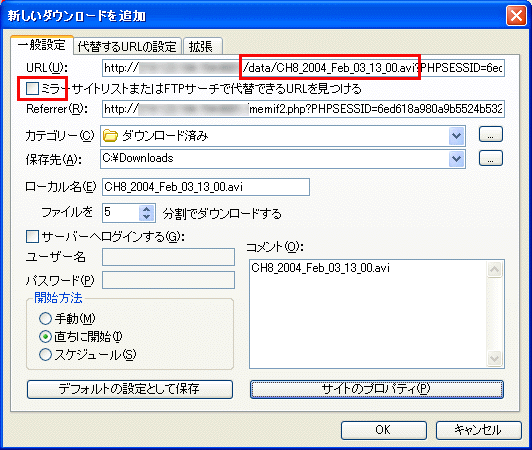
※上記赤枠内のURLに、データファイル以外が指定されていると、テレビパソコンを高負荷状態にしてしまう可能性があります。十分ご注意下さい。
現在のダウンロード進行状況
青い点が転送済みを表している。したの画面では、分割ダウンロードを実行しているので、青い点が3つ平行して増えていきます。
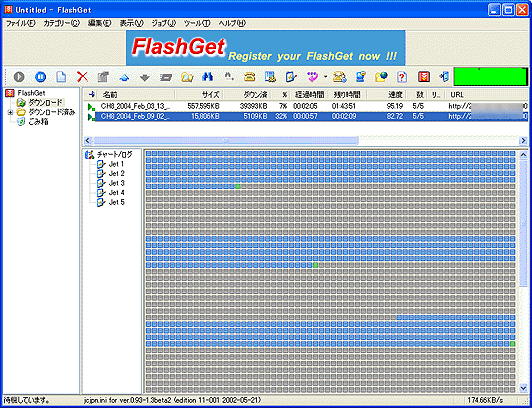
転送が完了したファイルの情報
ファイルのURLや、ダウンロードにかかった時間、平均転送速度などまで管理される。
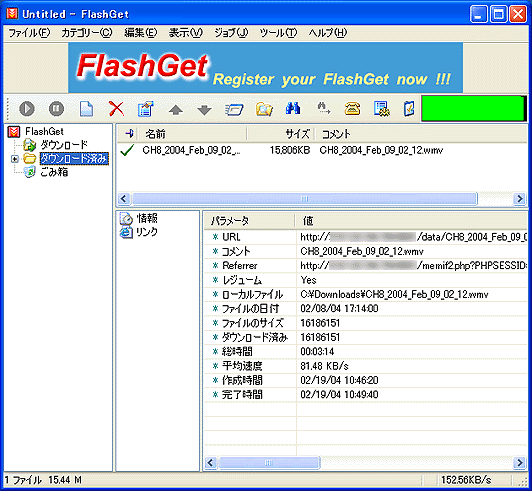
使ってみての個人的な感想:
大きなファイルを転送する機会が今後どんどん増えるので、転送できなかったところから再開できるレジューム機能は大変便利。
かなり細かく指定する事が可能で、どんなコマンドを発行しているのかもわかるので、上級者向けの感じを受けました。
|

